2025년 사진에서 물체를 제거할 수 있는 최고의 무료 앱
사진에서 포토봄버, 불필요한 물건, 기타 방해 요소는 주제의 초점을 흐릴 수 있습니다. 이러한 요소를 제거하면 이미지가 더욱 깔끔하고 시각적으로 매력적으로 보입니다. 이제 AI 기반 도구부터 직관적인 인터페이스까지 다양한 무료 앱을 활용하여 더욱 정밀하게 사진을 편집할 수 있습니다. 무료로 사진에서 객체를 제거할 수 있는 최고의 앱을 찾고 계신가요?
사진에서 객체를 제거하는 6가지 무료 앱
1. HitPaw 워터마크 제거기

HitPaw 워터마크 제거기는 AI 기반 강력한 도구로, 비디오에서 원치 않는 객체, 사람, 배경을 간편하게 제거할 수 있도록 설계되었습니다. 몇 번의 클릭만으로 깔끔한 결과를 얻을 수 있으며, 불필요한 요소 제거부터 배경 변경까지 다양한 기능을 제공합니다.
장점
- 초보자도 쉽게 사용할 수 있음
- 자동 객체 추적 및 배경 제거 기능 포함
- 객체 유형에 따라 맞춤형 제거 기능 제공
단점
- 복잡한 배경이 포함된 비디오는 처리 시간이 길어질 수 있음
2. TouchRetouch

TouchRetouch Free는 간단한 사진 편집 앱으로, 손가락 터치만으로 사진에서 불필요한 객체를 제거할 수 있습니다. 우연히 찍힌 사람이나 거슬리는 전선을 손쉽게 삭제하여 깔끔한 사진을 만들 수 있습니다.
장점
- 사용이 간편한 인터페이스
- 고급 편집 기술이 필요 없음
- 무제한 실행 취소/복원 및 스마트 이미지 배경 복원 기능 포함
단점
- 기본적인 객체 제거 기능만 제공, 고급 편집 기능 부족
- 무료 버전에는 광고가 포함될 수 있음
3. Snapseed
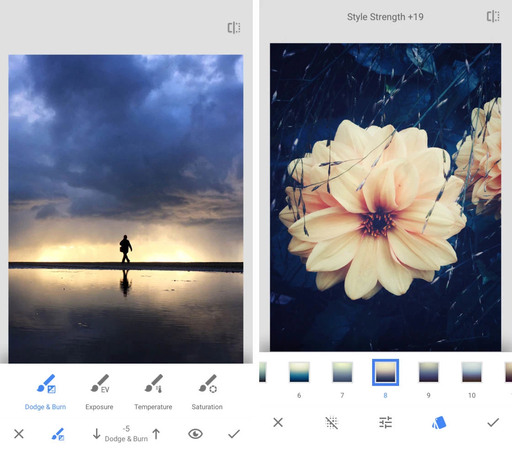
스마트폰에서 무료로 사진에서 객체를 제거할 수 있는 최고의 앱을 찾고 계신가요? Snapseed는 강력한 기능을 갖춘 사진 편집 앱으로, 세밀한 조정 및 창의적인 편집이 가능합니다. Google이 개발한 이 앱은 간단한 결함 수정부터 복잡한 편집까지 다양한 기능을 제공합니다. 불필요한 요소 제거부터 디테일 향상까지, Snapseed는 무료로 이용할 수 있는 강력한 도구입니다.
장점
- 무료 사용 가능
- 전문가급 도구 제공
- 직관적인 사용자 인터페이스
- Google 개발
- 정기적인 업데이트
단점
- 간혹 성능 문제가 발생할 수 있음
- 초보자에게는 다소 어려운 학습 곡선
- 공유 옵션이 제한적임
4. PicsArt
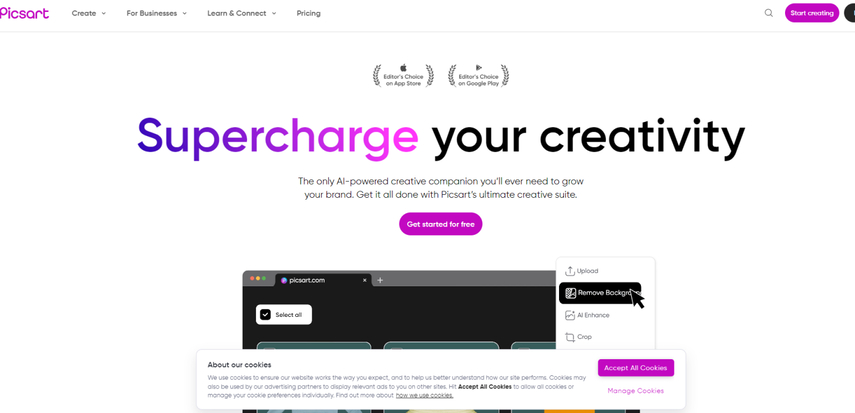
PicsArt는 디자인 프로젝트를 향상시키는 AI 기반의 크리에이티브 스위트입니다. 사진 및 동영상 편집, AI 기반 이미지 생성, 다양한 템플릿을 포함한 다양한 기능을 제공합니다. AI 도구를 활용하면 배경 제거 및 이미지 향상과 같은 복잡한 작업을 간단하고 빠르게 수행할 수 있습니다.
장점
- 활발한 커뮤니티를 통해 다양한 창작물 공유 가능
- 모바일 및 웹 플랫폼에서 모두 사용 가능
- 정기적인 기능 추가 및 업데이트 제공
단점
- 일부 고급 기능은 학습이 필요할 수 있음
- 고급 AI 도구를 포함한 모든 기능을 사용하려면 구독이 필요함
5. Photo Eraser
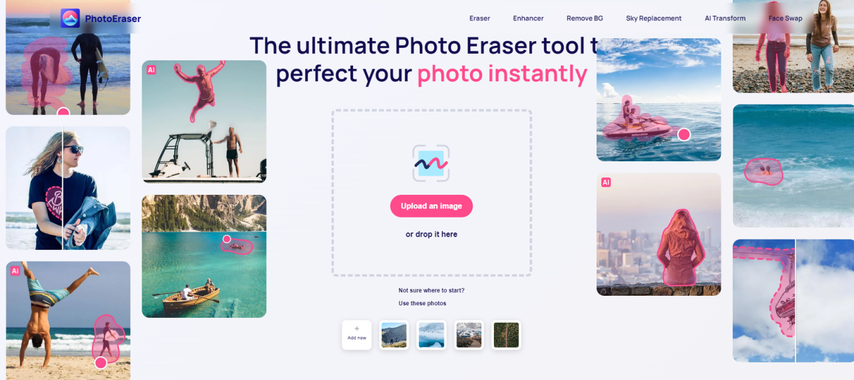
Photo Eraser는 첨단 AI 기술을 활용하여 이미지를 쉽게 향상시킬 수 있는 최신 사진 편집 도구입니다.
간편한 인터페이스와 다채로운 기능을 갖추고 있어 불필요한 개체를 제거하는 데 적합합니다. 초보자부터 전문가까지 모두 활용할 수 있으며, 신속하고 효율적인 편집이 가능합니다.
장점
- 간단한 업로드, 편집 및 내보내기 과정
- 배경 교체 및 사진 향상 기능 포함
- 최소한의 노력으로 전문가 수준의 편집 가능
단점
- 전체 기능을 사용하려면 지속적인 결제가 필요함
- 미사용 구독 기간에 대한 환불이 불가능함
- 일부 기능은 익숙해지는 데 시간이 걸릴 수 있음
6. PhotoDirector

Cyberlink Corp에서 제공하는 PhotoDirector는 강력한 AI 기능과 직관적인 도구를 결합한 다기능 사진 편집 앱입니다. 사진 애니메이션, 배경 교체, 개체 제거 및 화질 향상 등을 간편하게 수행할 수 있습니다. 또한, 하늘 변경, 얼굴 보정 및 창의적인 필터 기능을 갖추고 있어 일반 사용자부터 전문가까지 폭넓게 활용할 수 있습니다.
장점
- AI 애니메이션, AI 아바타, AI 스타일 등 창의적인 변환 기능 제공
- 새로운 콘텐츠 및 기능이 자주 추가되어 지속적인 업데이트 가능
- 사진 편집과 콜라주 제작 기능을 결합하여 창의적인 작업 가능
단점
- 많은 고급 기능이 추가 구매 또는 구독을 필요로 함
- 일부 사용자들은 앱 충돌 및 성능 문제를 경험할 수 있음
HitPaw 워터마크 제거기 사용 방법
HitPaw 워터마크 제거기는 다재다능한 워터마크 제거기입니다. 이 프로그램은 윈도우용 사진 무료 앱으로 물체를 제거할 수 있습니다. 직관적인 인터페이스를 통해 편집 경험이 부족한 사용자도 쉽게 기능을 탐색하고 인상적인 결과를 얻을 수 있습니다. HitPaw는 다양한 비디오 편집 요구 사항에 신뢰할 수 있는 솔루션을 제공합니다. 기능은 다음과 같습니다:
- AI 기반 객체 제거: HitPaw의 고급 AI 기술은 비디오에서 객체를 자동으로 감지하고 추적하여 수동 개입 없이 원하지 않는 요소를 쉽게 제거할 수 있게 합니다.
- 배경 제거 및 교체: 비디오 배경을 고정된 색상이나 사용자 지정 이미지로 손쉽게 지우거나 교체할 수 있어 비디오의 최종 모습에 대한 완벽한 제어가 가능합니다.
- 매직 선택 브러시: 제거 영역을 정밀하게 조정하여 원하지 않는 객체만 제거하고 나머지 비디오는 그대로 유지합니다.
HitPaw 워터마크 제거기 사용 방법
스텝 1: HitPaw 워터마크 제거기 열기
공식 웹사이트에서 소프트웨어를 다운로드, 설치하고 실행하세요.

스텝 2: 이미지 가져오기
"가져오기" 버튼을 클릭하거나 이미지를 프로그램에 드래그 앤 드롭하여 불러옵니다. HitPaw는 배치 처리 기능을 지원하므로 여러 이미지를 한 번에 업로드하여 효율적으로 편집할 수 있습니다.

스텝 3: 워터마크 선택
사각형 도구, 다각형 올가미 도구 또는 브러시 도구를 사용하여 제거할 워터마크를 강조 표시합니다. 필요에 따라 제거 모드를 선택하세요.

스텝 4: 워터마크 제거 및 내보내기
"미리보기"를 클릭하여 결과를 확인합니다. 결과에 만족하면 "내보내기"를 클릭하여 워터마크가 제거된 이미지를 저장하세요.
사용자 지정 워터마크를 추가하려면 "워터마크 추가"를 클릭하고 텍스트 또는 이미지 옵션을 선택하여 편집한 이미지를 개인화할 수 있습니다.

자주 묻는 질문 (FAQs)
Q1. 사진에서 객체를 품질 저하 없이 제거하는 방법은 무엇인가요?
A1. 고급 기능을 제공하는 사진 편집 도구, 예를 들어 콘텐츠 인식 채우기 또는 클론 스탬프 도구를 사용해야 합니다. 이 도구는 객체를 원활하게 제거하면서 사진의 품질과 질감을 유지할 수 있습니다.
Q2. 사진에서 손을 어떻게 제거하나요?
A2. HitPaw와 같은 사진 편집 도구를 사용하여 손을 선택하고 제거한 후, 주변 영역을 자연스럽게 합성하여 자연스러운 모습을 유지합니다.
결론
사진에서 워터마크나 원하지 않는 객체를 제거하는 과정은 복잡할 필요가 없습니다. HitPaw 워터마크 제거기를 사용하면 정밀하고 쉽게 작업을 수행할 수 있는 강력한 도구가 손끝에 있습니다. 사용자 친화적인 인터페이스와 AI 기반 제거 기능, 다양한 편집 모드를 포함한 고급 기능을 제공합니다. 이 도구를 무료로 다운로드할 수 있습니다.






 HitPaw FotorPea
HitPaw FotorPea HitPaw VikPea
HitPaw VikPea HitPaw Univd
HitPaw Univd 

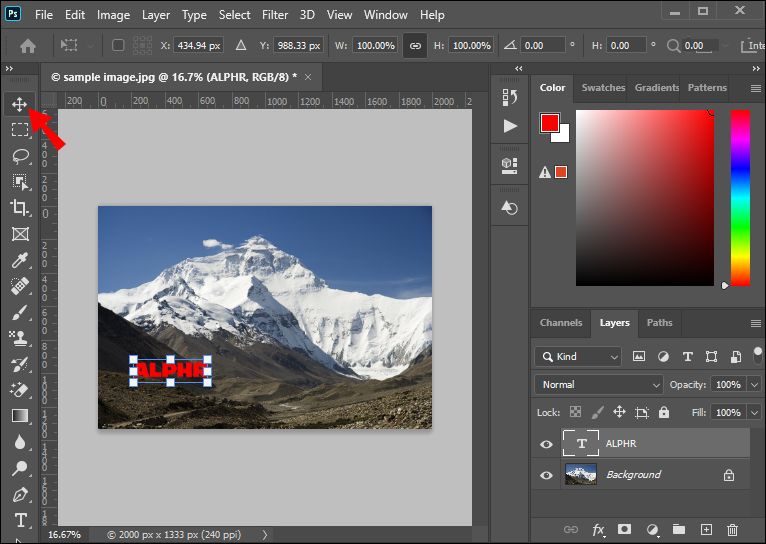

이 문서 공유하기:
제품 등급을 선택하세요:
김희준
편집장
프리랜서로 5년 이상 일해왔습니다. 새로운 것들과 최신 지식을 발견할 때마다 항상 감탄합니다. 인생은 무한하다고 생각하지만, 제 자신은 한계를 모릅니다.
모든 기사 보기댓글 남기기
HitPaw 기사에 대한 리뷰 작성하기